Canva — это отличный инструмент для графического дизайна, который выполняет практически любые требования к графическому дизайну, о которых вы только можете подумать. Он универсален и очень прост в использовании, плюс миллионы используют его в профессиональных целях. Но знаете ли вы, что теперь вы можете создать веб-сайт в Canva?
В сентябре 2022, Canva запустила инструмент для создания сайтов это позволяет создавать простые веб-сайты, используя тот же интерфейс, что и остальные инструменты графического дизайна.
Эта новая функция имеет множество шаблонов на выбор, поэтому, если вы застряли в поисках идей, вы можете выбрать одну и создать свой веб-сайт в кратчайшие сроки.
Впрочем, хорошо ли это?
Признаюсь, я немного скептически отношусь к тому, что такая компания, как Canva, начинает добавлять множество дополнительных функций. Я предпочитаю использовать специализированный инструмент, который отлично справляется с одной задачей. а не инструмент «мастер на все руки».
Тем не менее, Canva — исключительно превосходное программное обеспечение для дизайна, поэтому я возлагаю большие надежды на его новый конструктор сайтов. Итак, давайте поближе познакомимся и посмотрим, что вы можете с ним сделать.
TL;DR: инструмент для создания веб-сайтов Canva подойдет, если вам нужен сверхпростой одностраничный веб-сайт. Однако отсутствие функций, таких как возможность интеграции с программным обеспечением для электронной коммерции или ведения блогов, действительно подводит его.
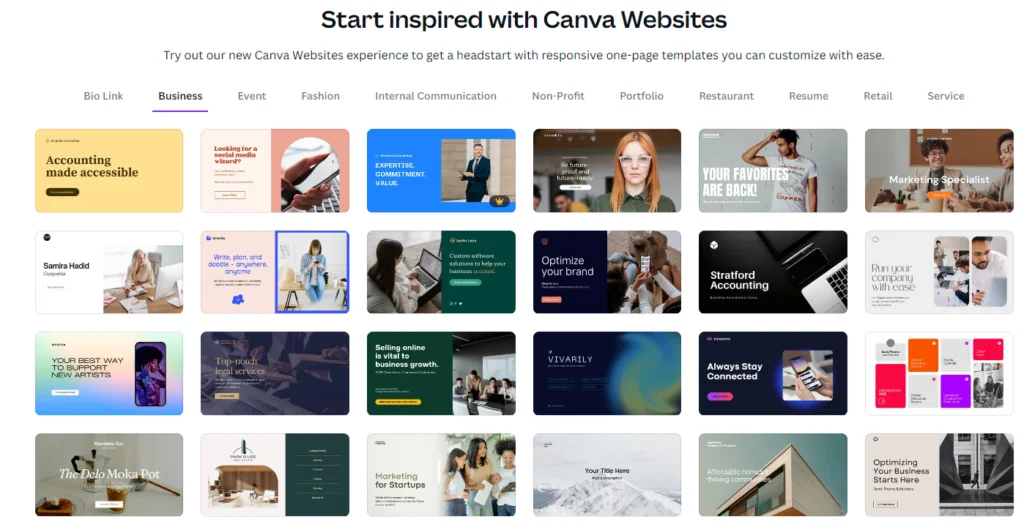
Веб-сайты Канва однако это совершенно новый инструмент, так что следите за ним и будем надеяться, что Canva со временем улучшит его.
Если вы хотите узнать больше, идите и проверьте мой подробный обзор Canva Pro здесь.
Содержание
Какие типы сайтов можно создавать с помощью Canva?
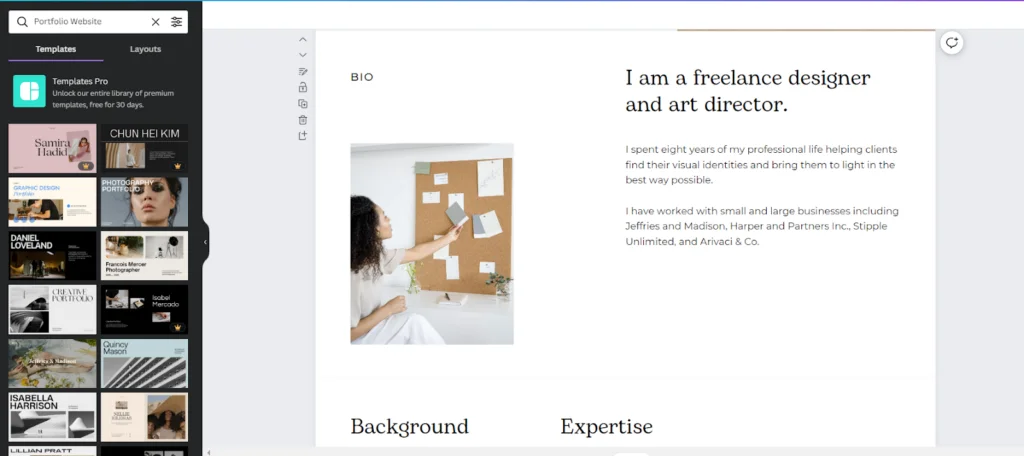
Прежде чем вы начнете строить большие планы для своего веб-сайта, помедленнее. Прямо сейчас, в Canva можно создавать только базовые одностраничные веб-сайты.
Вы будете разочарованы, если захотите создать блог или делать покупки или добавлять интерактивные элементы помимо основной кнопки или гиперссылки.
Я бы даже сказал, что инструмент Canva для веб-сайтов больше создателя целевой страницы чем полный конструктор сайтов.
Это позор, потому что это действительно ограничивает то, что вы можете сделать. С другой стороны, это достойный инструмент начального уровня для кто-то новичок в создании сайтов кто просто хочет информационный веб-сайт.
Как создавать сайты в Canva
Во-первых, давайте посмотрим, как именно вы можете создать веб-сайт в Canva. Для этого вам необходимо иметь учетную запись.
Одним из самых значительных преимуществ Canva является количество функций, которые вы получаете бесплатно. и конструктор сайтов не исключение.
Для начала вам просто нужно создать бесплатную учетную запись, и вы можете получить доступ к веб-инструменту.
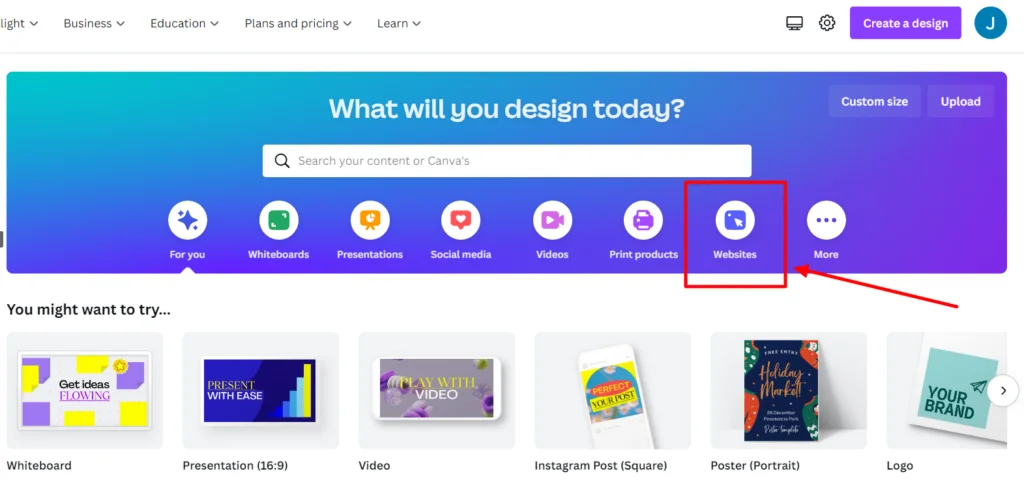
После входа в систему вы увидите кнопку «Веб-сайты» в списке инструментов дизайна на панели управления.
Выберите его, и вы попадете на страницу шаблонов.
Выберите дизайн/шаблон

Canva упростила найти правильный шаблон для вашего бизнеса. Вы можете выбрать один из нескольких типов веб-сайтов, таких как бизнес, портфолио, образование и т. д.
Если вы не уверены, что хотите, вы можете прокрутить вниз и просмотреть сотни доступных шаблонов.
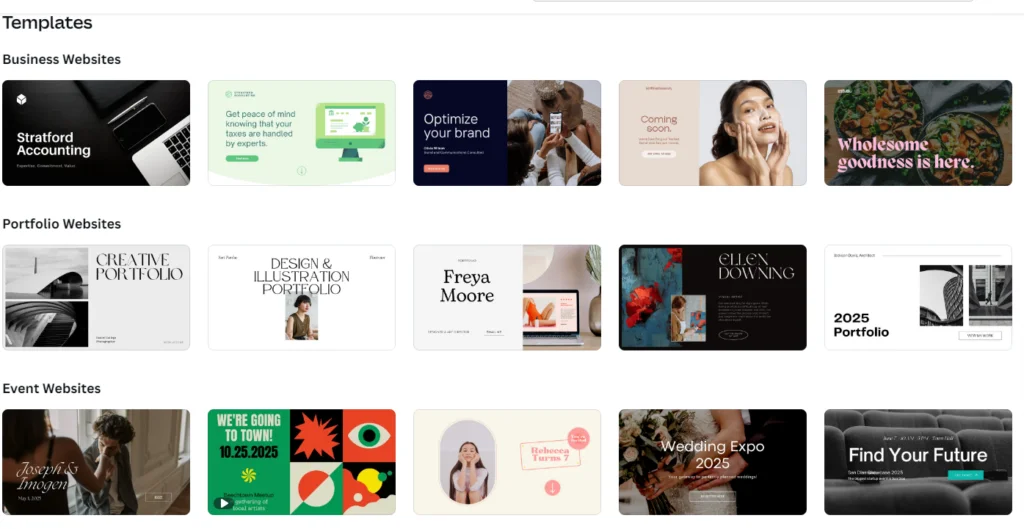
Как только вы увидите что-то, что вам нравится, вы можете щелкнуть по нему, и оно откроется в окне редактирования.
Не все шаблоны бесплатны. Некоторые из них доступны только с учетной записью Canva Pro (платной). Что расстраивает, так это то, что не очевидно, какие из них бесплатны, а какие нет, пока вы не нажмете на них.
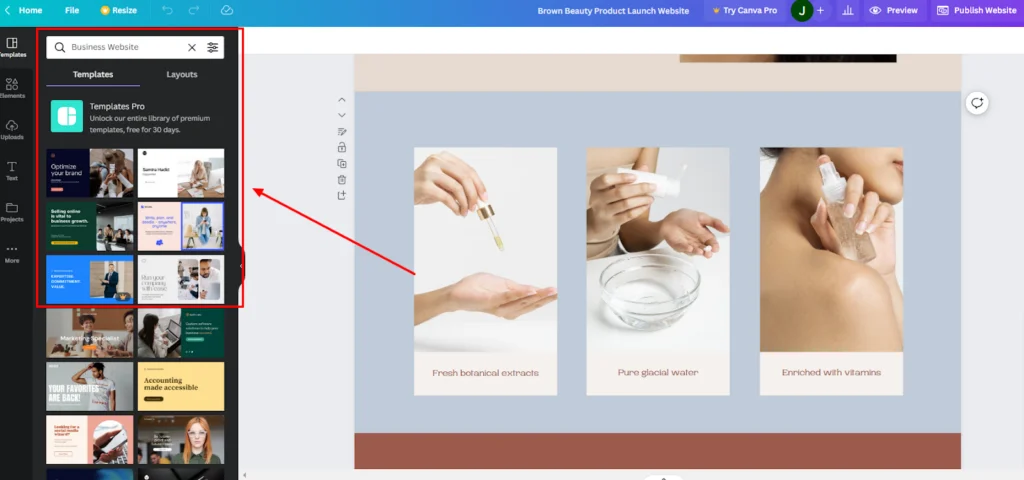
Довольно приятной особенностью является возможность смешивать и объединять несколько шаблонов.
Открыв один шаблон в инструменте редактирования, вы можете использовать панель поиска в левой части страницы для поиска дополнительных шаблонов.
Когда вы увидите тот, который вам нравится, вы можете перетащить его поверх существующего шаблона, и Canva добавит его.
Затем вы можете изменить порядок страниц и удалить страницы, которые вам не нравятся пока не получится так, как ты хочешь.
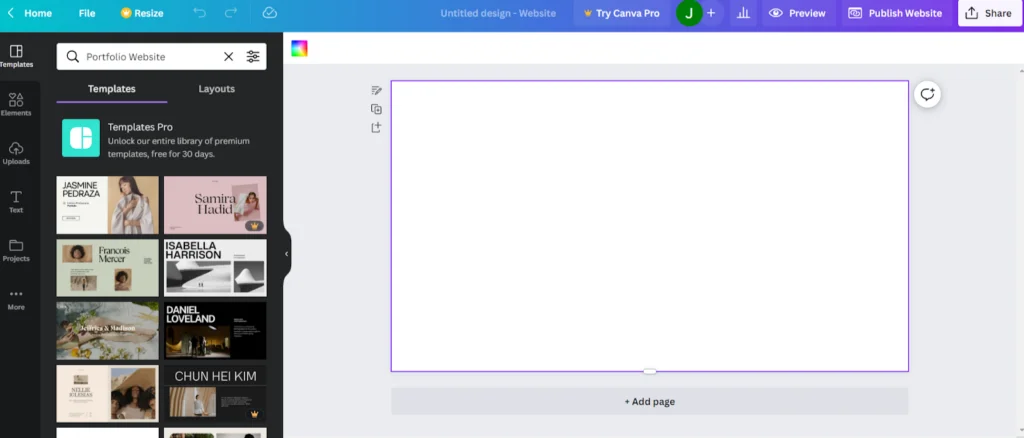
Если вы чувствуете себя творчески, вы также можете выбрать пустой шаблон, который дает вам четкую страницу для работы.
Редактировать и настраивать
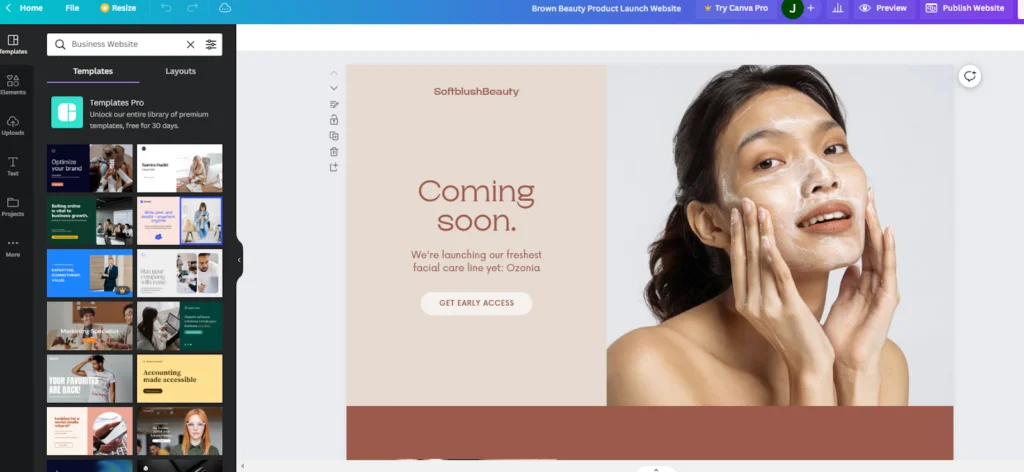
Каждый элемент выбранного шаблона можно редактировать.
Когда вы перемещаете курсор мыши по шаблону, вы заметите, что каждый элемент выделяется синей рамкой.
Щелчок по элементу открывает подменю редактирования.
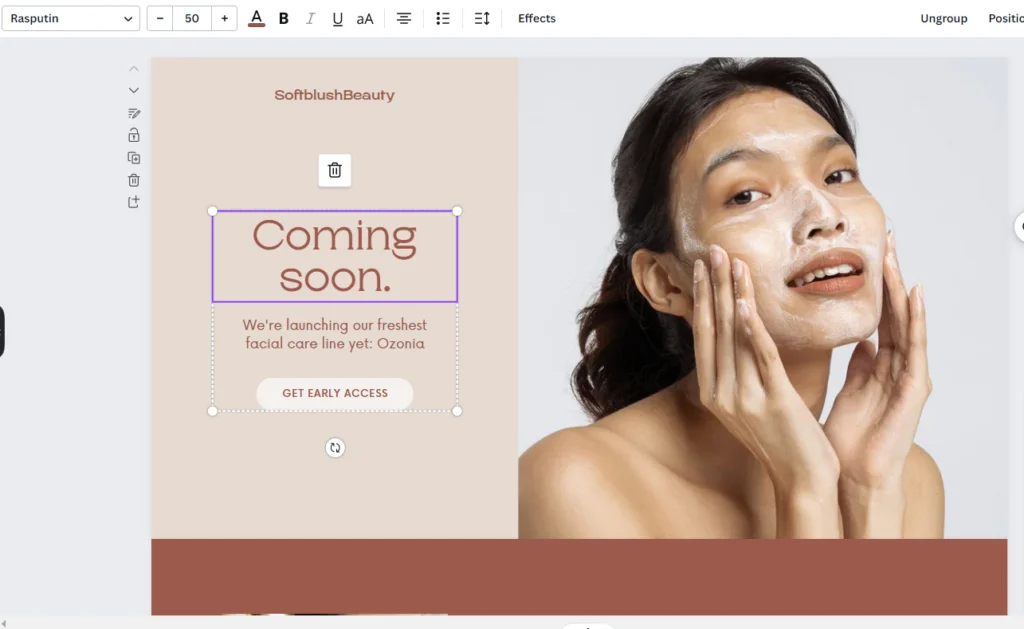
Здесь вы видите выделенное текстовое поле «Скоро». Вверху у вас есть все доступные параметры редактирования.
Вы можете изменить шрифт, размер, цвет и т. д. и настроить его в соответствии с вашими требованиями.
Вы можете сделать это с каждым элементом и добавить свои фирменные цвета, стиль, текст и изображения, пока они не будут выглядеть именно так, как вы хотите.
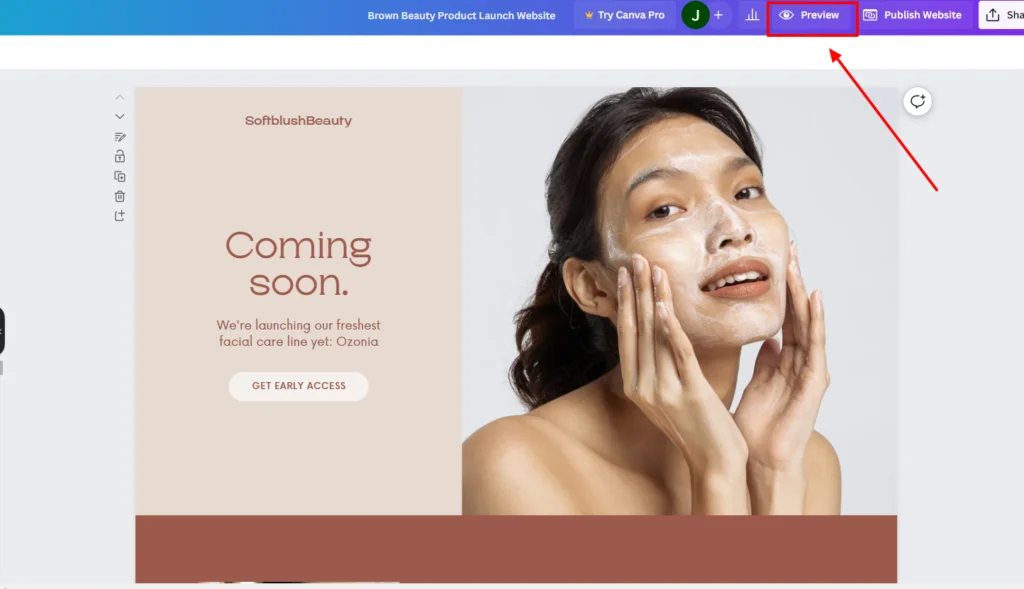
В любой момент нажмите кнопку предварительного просмотра, расположенную вверху страницы.
Это позволяет вам посмотреть, как ваш сайт выглядит на разных устройствах а также позволяет проверить наличие проблем с отзывчивостью.
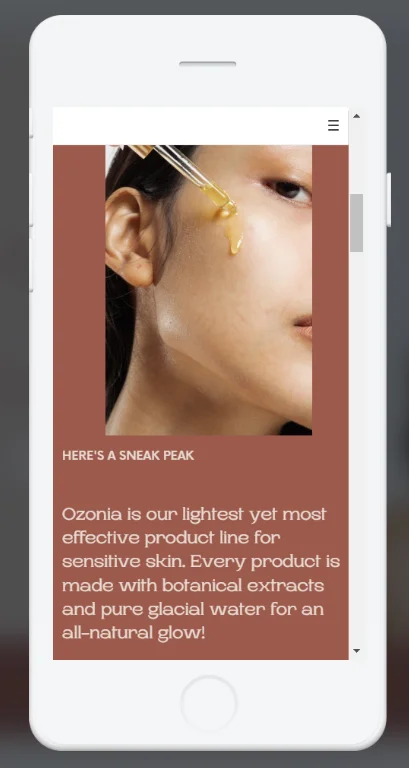
Добавление кнопок и гиперссылок
Единственный интерактивный элемент, который вы можете добавить на сайт Canva, — это кнопка или гиперссылка который приведет вас на другой веб-сайт или целевую страницу.
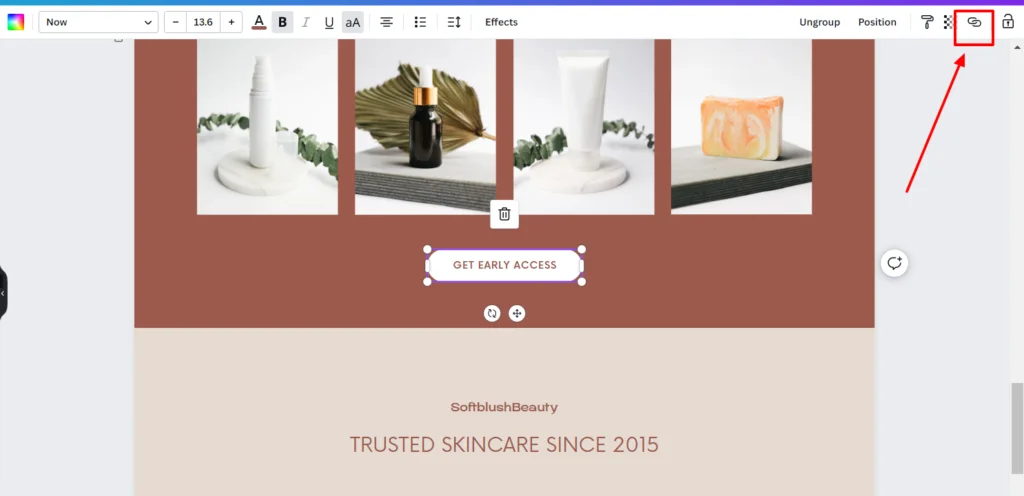
Когда вы нажимаете на элемент кнопки, символ гиперссылки появляется в качестве опции в правом верхнем углу страницы.
Нажмите на это и добавьте свою гиперссылку.
Вы также можете выделить изображения и текст и превратить их в гиперссылку.
Подключить личный домен
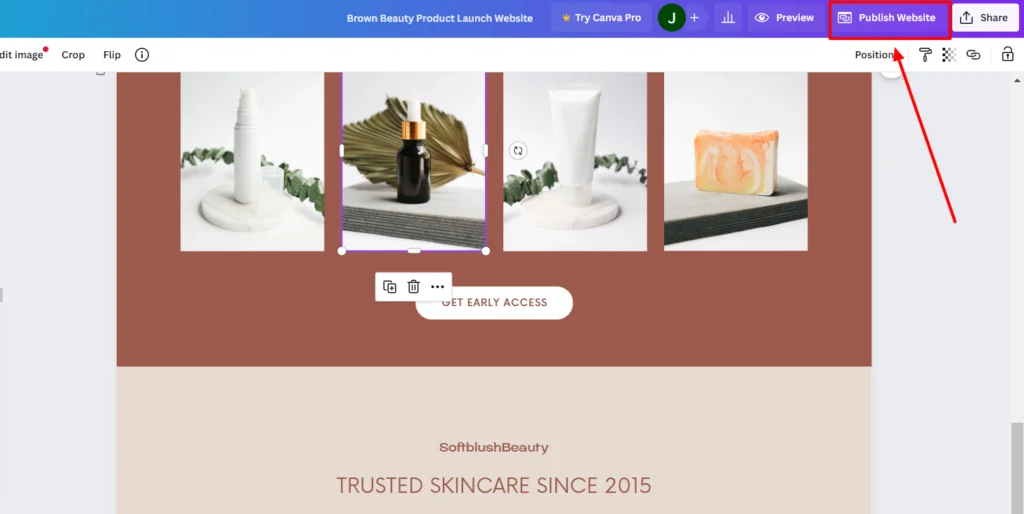
Когда ваш сайт готов, пришло время его опубликовать. Нажмите кнопку «Опубликовать сайт» в правом верхнем углу экрана.
Далее вам будет предложено добавить доменное имя. Это то, что люди будут вводить в адресную строку, чтобы ваш сайт появился на экране.
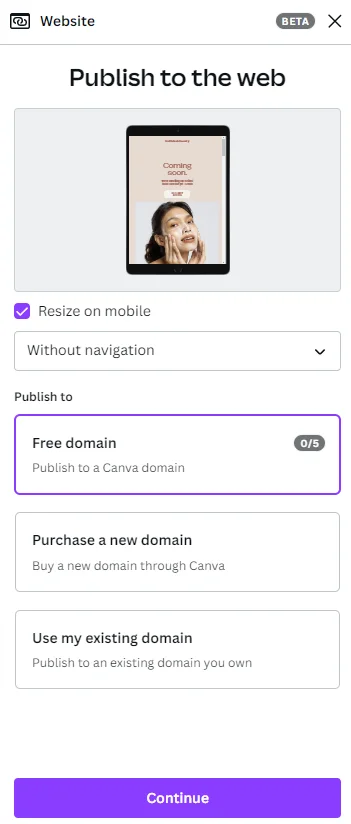
Вы можете выбрать бесплатный домен, купить новый или использовать домен, который у вас уже есть.
Хотя приятно, что Canva предлагает бесплатный домен, имейте в виду, что адрес будет заканчиваться на «.my.canva.site».
Итак, если вы хотите домен «надежный уход за кожей», весь адрес будет выглядеть как www.trustedskincare.my.canva.сайт.
Этот тип адреса не особенно удобен для пользователя и не будет легко подобран поисковыми системами.
Если ваш веб-сайт предназначен для личного пользования, это не проблема, но если вы занимаетесь бизнесом, вы, вероятно, захотите приобрести собственное доменное имя и иметь окончание «.com» или подобный раздел.
Опубликуйте свой сайт
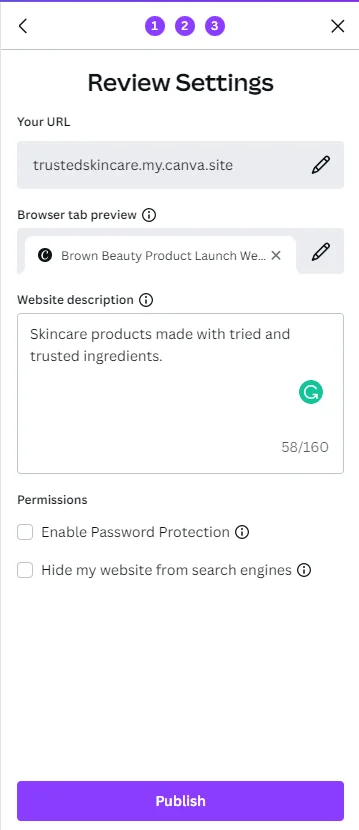
Когда у вас есть доменное имя, вы готовы к публикации.
Все, что вам нужно сделать сейчас, это добавить некоторую дополнительную информацию, например, краткое описание вашего веб-сайта, а затем нажать на большой фиолетовый Кнопка «Опубликовать».
Поздравляем, ваш веб-сайт теперь работает, и его может просматривать любой желающий!
Каковы плюсы создания сайтов с помощью Canva?
Одним из самых больших преимуществ инструмента для создания веб-сайтов Canva является то, что у вас есть доступ к тем же шрифтам, стилям, элементам и изображениям, что и к другим функциям графического дизайна.
Это дает вам почти безграничные возможности для внешнего вида вашего сайта.
Доступные шаблоны также невероятно полезны. Из множества вариантов вы легко найдете то, что подходит вашему бренду.
Canva точно знает, как сделать эстетичный и привлекательный дизайн, поэтому, если графический дизайн не является вашей сильной стороной, вам пригодятся шаблоны.
Инструмент невероятно прост в использовании. Нажмите и отредактируйте или перетащите. Вы можете создать профессионально выглядящий веб-сайт менее чем за час.
Он идеально подходит для начинающих и нетехнических людей, которым не нужны навороты, которые приходят с более сложными инструментами для создания веб-сайтов.
Наконец, Канва бесплатна! Или, если вы хотите получить доступ ко всем преимуществам Pro, это очень доступно.
Каковы недостатки создания веб-сайтов с помощью Canva?
Давайте начнем с очевидного недостатка этой новой функции. Это ультра-базовый.
Я имею в виду, вы действительно ничего не можете с ним сделать, кроме как предоставить гиперссылку и информацию.
Это заставляет меня задуматься. Если вам нужно предоставить гиперссылку на другой сайт, какой смысл вообще иметь этот сайт?
Хотя вы можете гиперссылку на конструкторы форм таких как Jotform, Wufoo и Paperform, если вам нужны контактные данные, то это может сработать для этой цели.
Отсутствие интеграции с электронной коммерцией и инструментов для блогов также является большим разочарованием. так что будем надеяться, что Canva представит эти возможности позже.
Бесплатная Canva или Canva Pro?
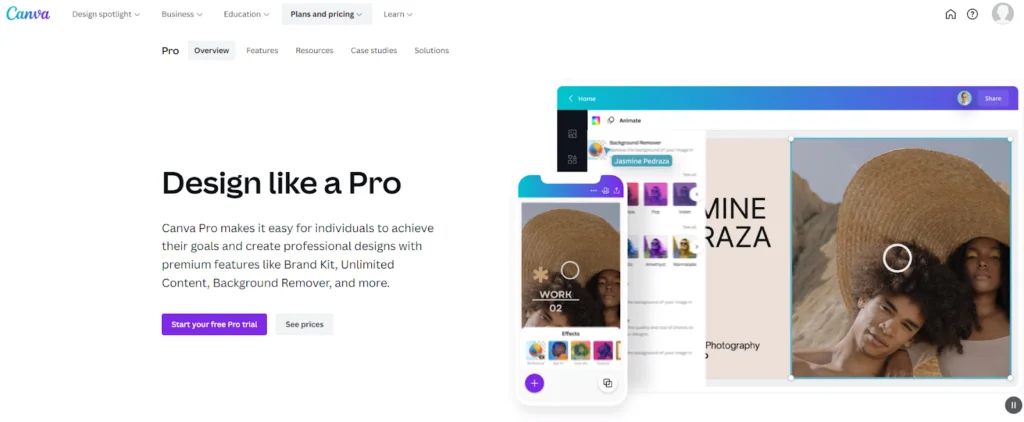
У Canva очень щедрый бесплатный план что позволяет вам использовать большинство его инструментов без необходимости платить.
Тем не менее, многие более приятные элементы, шаблоны и параметры настройки доступно только на тарифе Pro.
Например, с Pro вы получаете:
- Более 100 миллионов изображений, фотографий, шаблонов и т. д.
- Возможность создавать и сохранять собственные фирменные комплекты
- Разложите проекты по папкам
- Индивидуальное изменение размера ваших дизайнов
- Удалить фон для изображений PNG
- График выхода в социальных сетях
- 1 ТБ облачного хранилища
- Поддержка клиентов 24 / 7
Стандартные цены Canva Pro: 119.99 долларов США в год или 12.99 долларов США в месяц, что я чувствую действительно доступный за то, что вы получаете.
Как получить CanvaPro?
Знаете ли вы, что можете попробовать Canva Pro бесплатно? Сайт предлагает 30-дневную бесплатную пробную версию, так что вы можете действительно почувствовать сайт, прежде чем совершать действия.
Если вы хотите попробовать, нажмите на мою эксклюзивную ссылку и зарегистрируйтесь.
Часто задаваемые вопросы
Резюме – Как создать сайт в Canva?
Стоит отметить, что Инструмент для создания веб-сайтов Canva все еще находится в разработке. Бета-режим. Это означает, что они представили его общественности, чтобы получить обратную связь и узнать, что думают люди.
Из-за этого, Я надеюсь увидеть новые полезные функции, добавленные в ближайшем будущем.
Не поймите меня неправильно, что это может делай, получается хорошо. Тем не менее, большинство людей, желающих создать новый веб-сайт, сочтут его слишком ограниченным в его нынешнем состоянии.
На данный момент, если все, что вам нужно, это информативная целевая страница или веб-сайт для личного использования (подумайте о приглашениях на вечеринки или свадьба информационный сайт), у вас есть довольно аккуратный и бесплатный инструмент в вашем распоряжении.
